Canon POWERSHOT G10: Широко используемые функции съемки
Широко используемые функции съемки: Canon POWERSHOT G10
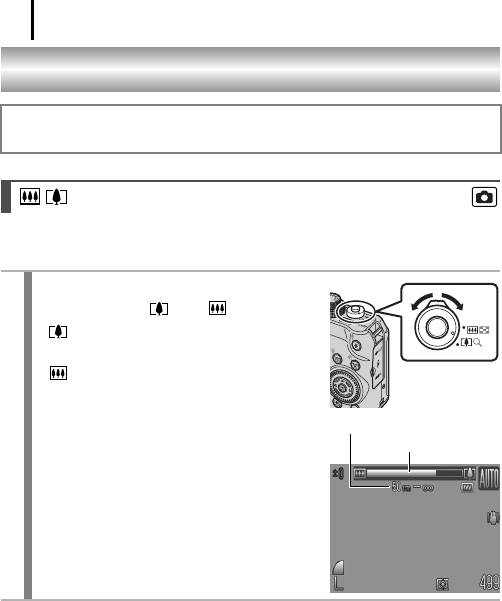
68
Широко используемые функции съемки
Для выбора режимов съемки или пунктов меню FUNC. можно также использовать
диск управления. См. стр. 43.
Использование оптического зума
Зумирование возможно в диапазоне фокусных расстояний 28 – 140 мм
(в пересчете на 35-миллиметровый эквивалент).
1
Нажмите рычаг зумирования
в направлении или .
• Положение телефото: приближение
к объекту.
• Широкоугольное положение: удаление
от объекта.
Диапазон фокусировки (прибл.)
Шкала зумирования
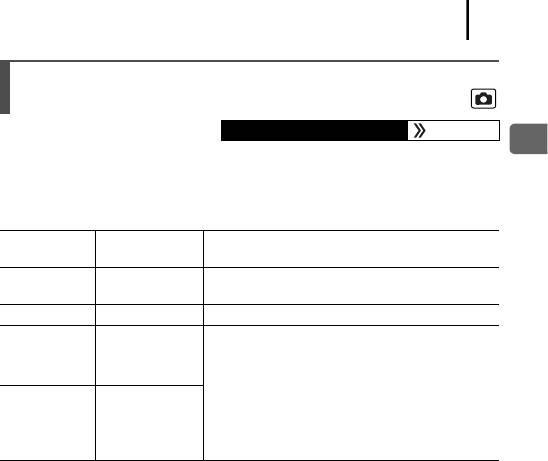
69
Использование цифрового зума/
Цифровой телеконвертер
Доступные режимы съемки стр. 298
При съемке возможно совместное использование цифрового и оптического
Широко используемые функции съемки
зумирования.
Можно задать следующие параметры съемки и фокусные расстояния
(эквивалент для 35 мм пленки).
Значение Фокусное
Характеристики съемки
расстояние
Обеспечивает съемку с коэффициентом увеличения
Стандартный 28 – 560 мм
до 20х (совместный цифровой и оптический зум).
Выкл. 28 – 140 мм Обеспечивает съемку без цифрового зума.
Для цифрового зума фиксируется выбранный
коэффициент увеличения, и устанавливается
1.7x 47,6 – 238 мм
максимальное фокусное расстояние (макси-
мальное положение телефото).
Это обеспечивает меньшую выдержку затвора
и снижает вероятность сотрясения камеры по
2.2x 61,6 – 308 мм
сравнению со съемкой в режиме [Стандартный]
или [Выкл.] с тем же углом охвата.
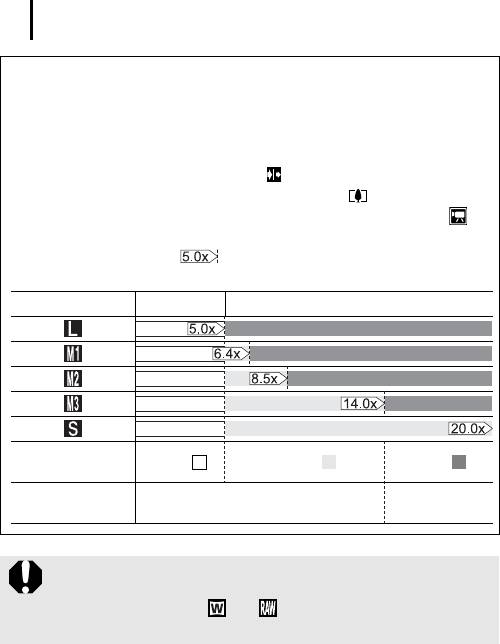
70
О функции безопасного зума
В зависимости от заданного разрешения, возможен плавный переход от опти-
ческого к цифровому зуму вплоть до коэффициента зумирования, при котором
качество изображения еще не ухудшается (Безопасный зум). После достижения
максимального коэффициента зумирования, при котором качество изображения
еще не ухудшается, отображается значок .
Повторное нажатие рычага зумирования в направлении обеспечивает даль-
нейшее увеличение коэффициента зумирования (недоступно в режиме ).
В зависимости от установленного разрешения, зона безопасного зума изменяется
показанным ниже образом ( : эта цифра обозначает коэффициент зуми-
рования, при котором зумирование приостанавливается).
Разрешение
Оптический зум
Цифровой зум
Цвет шкалы
Белый ( ) Желтый ( ) Синий ( )
зумирования
Зона со снижением
Зона без снижения качества
качества
z При съемке с выключенным ЖК-монитором использование цифрового
зума невозможно.
z При съемке в режиме или использование цифрового зума
невозможно.
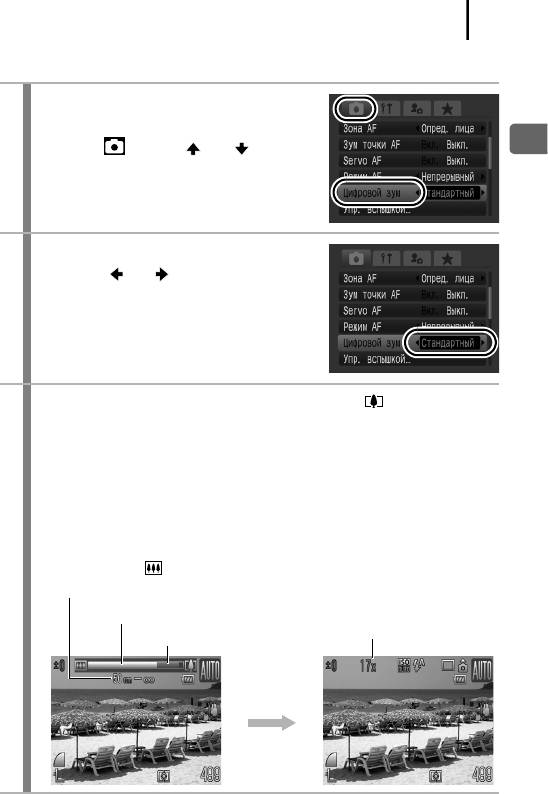
71
Съемка с цифровым зумом
1
Выберите пункт [Цифровой зум].
1. Нажмите кнопку MENU.
2. В меню кнопкой или выберите
Широко используемые функции съемки
пункт [Цифровой зум].
2
Выполните настройки.
1. Кнопкой или выберите [Стандартный].
2. Нажмите кнопку MENU.
3
Нажмите рычаг зумирования в направлении и произведите
съемку.
• Коэффициент совместного цифрового и оптического зума отображается
на ЖК-мониторе.
• Изображение может выглядеть грубым – это зависит от выбранного
разрешения. В таком случае коэффициент зумирования отображается
синим цветом.
• Для уменьшения коэффициента зумирования нажмите рычаг зумирования
в направлении .
Диапазон фокусировки (прибл.)
Оптический зум (белый)
Совместный оптический
и цифровой зум
Цифровой зум (желтый/синий)
Приблизительно
через 2 с

72
Съемка с цифровым телеконвертером
Функция цифрового телеконвертера с помощью цифрового зума имитирует съемку
с телеконвертером (насадкой на объектив, используемой при телефотосъемке).
1
Выберите пункт [Цифровой зум].
1. Нажмите кнопку MENU.
2. В меню кнопкой или выберите
пункт [Цифровой зум].
2
Выполните настройки.
1. Кнопкой или выберите значение
[1.7x] или [2.2x].
2. Нажмите кнопку MENU.
3
Настройте коэффициент зумирова-
ния с помощью рычага зумирования
и произведите съемку.
• На ЖК-мониторе отображаются символ
и коэффициент зумирования.
• Изображение может выглядеть грубым –
это зависит от выбранного разрешения
(значок и коэффициент зумирования отображаются синим цветом).
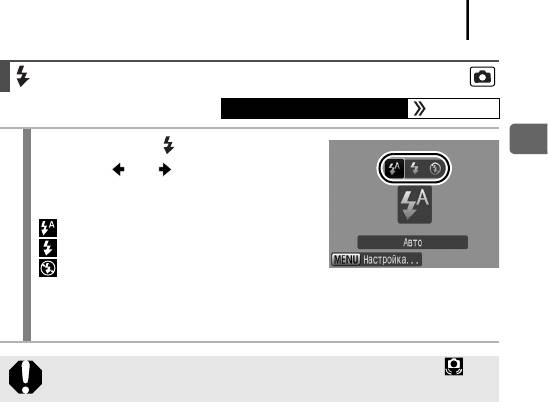
73
Использование вспышки
Доступные режимы съемки стр. 298
1
Нажмите кнопку .
Широко используемые функции съемки
1. Кнопкой или измените режим
работы вспышки.
: [Авто]
: [Вкл.]
: [Выкл.]
• Нажав кнопку MENU во время отображения данного экрана, можно
задать подробные настройки вспышки (стр. 113).
При появлении символа предупреждения о сотрясении камеры
рекомендуется установить камеру на штатив или другое приспособление.
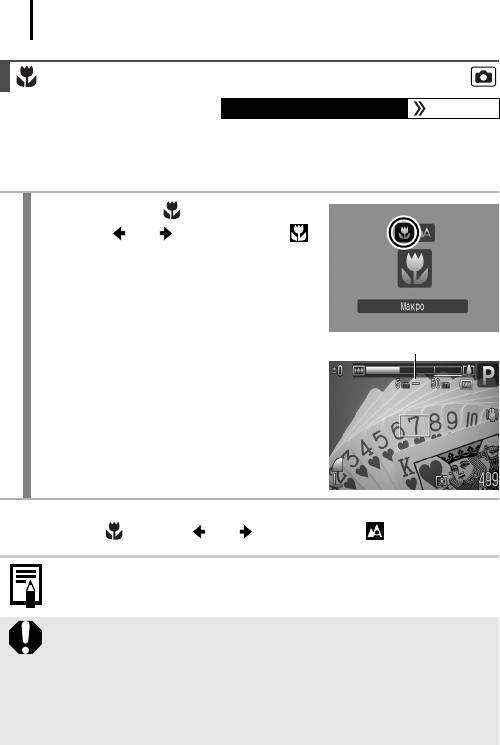
74
Съемка с близкого расстояния (Макро)
Доступные режимы съемки стр. 298
Этот режим предназначен для съемки крупным планом цветов или мелких объектов.
Область изображения при минимальном расстоянии съемки от торца объектива
до объекта (1 см) составляет 32 × 23 мм.
1
Нажмите кнопку .
1. Кнопкой или выберите значок .
• При настройке зумирования отображается
шкала зумирования.
Шкала зумирования исчезает приблизи-
тельно через 2 с.
Диапазон фокусировки (прибл.)
Отмена режима «Макро»
Нажмите кнопку и кнопкой или выберите значок (Нормальный).
Для упрощения фокусировки на определенные части объекта можно
уменьшить размер рамки автофокусировки (стр. 124).
z Для выбора композиции кадра при съемке с близкого расстояния
в режиме «Макро» используйте ЖК-монитор, так как кадры, снятые
с помощью видоискателя, могут оказаться смещенными относи-
тельно центра.
z При использовании вспышки в режиме «Макро» края изображений
могут выглядеть темными.
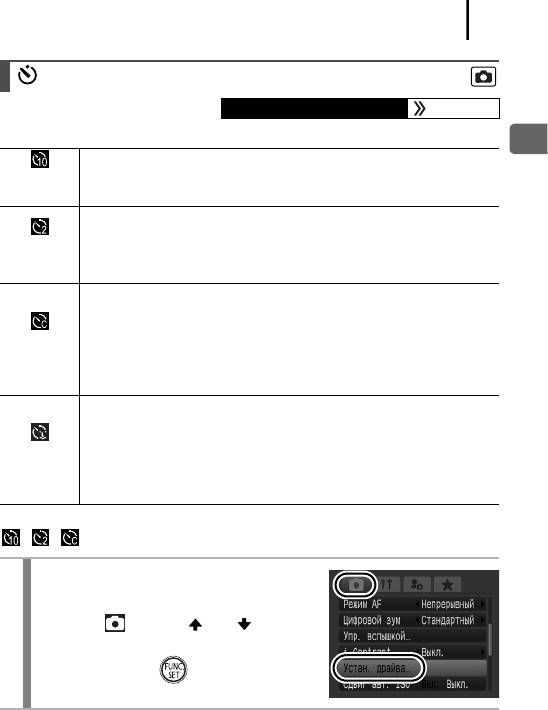
75
Использование таймера автоспуска
Доступные режимы съемки стр. 298
Можно заранее установить требуемые время задержки и количество кадров.
Широко используемые функции съемки
Съемка производится через 10 с после нажатия кнопки спуска затвора.
Задержка
• За 2 с до срабатывания затвора частота мигания индикатора автоспуска
спуска 10 с
и частота подачи звукового сигнала увеличиваются.
Съемка производится через 2 с после нажатия кнопки спуска затвора.
• При нажатии кнопки спуска затвора подается частый звуковой сигнал
Задержка
таймера автоспуска и мигает индикатор; спуск затвора производится
спуска 2 с
через 2 с.
Можно изменить время задержки (0–10, 15, 20 или 30 с) или количество
снимков в серии (1–10).
• Если для параметра [Задержка] задано значение более 2 с, частый
Устан.
звуковой сигнал автоспуска подается за 2 с до срабатывания затвора.
таймера
Если для параметра [Серия] задано несколько снимков, звуковой
сигнал подается только для первого кадра.
При нажатии кнопки спуска затвора съемка производится через 2 с
после обнаружения в кадре нового лица. Можно изменить количество
кадров (1 – 10).
Таймер при
• При обнаружении нового лица начинает подаваться частый звуковой
опред. лица
сигнал таймера автоспуска и мигать индикатор; спуск затвора
производится через 2 с.
, ,
1
Выберите пункт [Устан. драйва].
1. Нажмите кнопку MENU.
2. В меню кнопкой или выберите
пункт [Устан. драйва].
3. Нажмите кнопку .
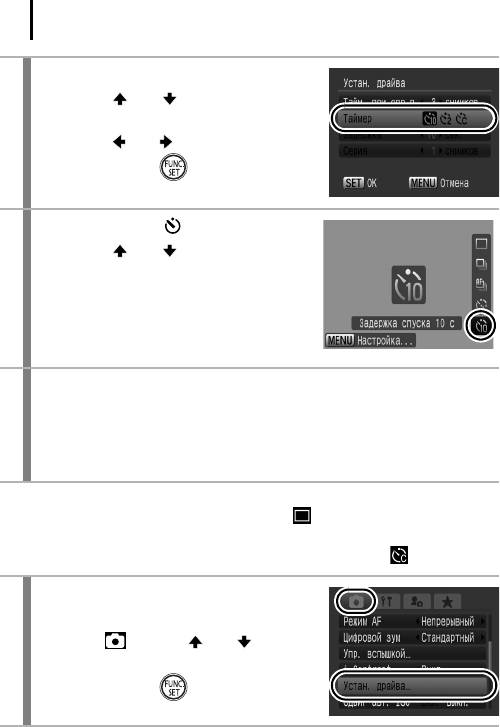
76
2
Выполните настройки.
1. Кнопкой или выберите пункт
[Таймер].
2. Кнопкой или выберите значение.
3. Нажмите кнопку .
4. Нажмите кнопку MENU.
3
Нажмите кнопку .
1. Кнопкой или выберите режим
таймера автоспуска.
• Если нажать кнопку MENU, когда отобра-
жается этот экран, открывается экран
[Устан. драйва] из шага 2.
4
Произведите съемку.
• При полном нажатии кнопки спуска затвора начинает мигать индикатор
автоспуска*.
* Если на экране [Упр. вспышкой] для параметра [Лампа кр.гл.] задано значение [Вкл.],
2 с до срабатывания вспышки лампа автоспуска горит постоянно (стр. 113).
Для отмены автоспуска
Следуя инструкциям шага 3, выберите вариант .
Изменение времени задержки и количества кадров ( )
1
Выберите пункт [Устан. драйва].
1. Нажмите кнопку MENU.
2. В меню кнопкой или выберите
пункт [Устан. драйва].
3. Нажмите кнопку .
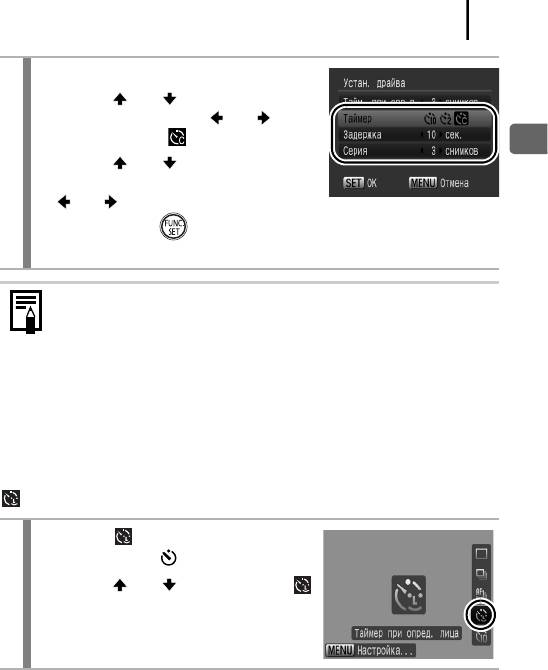
77
2
Выполните настройки.
1. Кнопкой или выберите пункт
[Таймер], затем кнопкой или
выберите вариант .
Широко используемые функции съемки
2. Кнопкой или выберите пункт
[Задержка] или [Серия], затем кнопкой
или измените настройки.
3. Нажмите кнопку .
4. Нажмите кнопку MENU.
Если для параметра [Серия] заданы 2 или более кадров, камера работает
следующим образом.
- Для экспозиции и баланса белого фиксируются значения, выбранные
для первого кадра.
- Если срабатывает вспышка, интервал между кадрами увеличивается.
- При заполнении встроенной памяти камеры интервал между кадрами
может увеличиться.
- При полном заполнении карты памяти съемка автоматически
останавливается.
(Использование функции «Таймер при опред. лица»)
1
Выберите .
1. Нажмите кнопку .
2. Кнопкой или выберите значок .
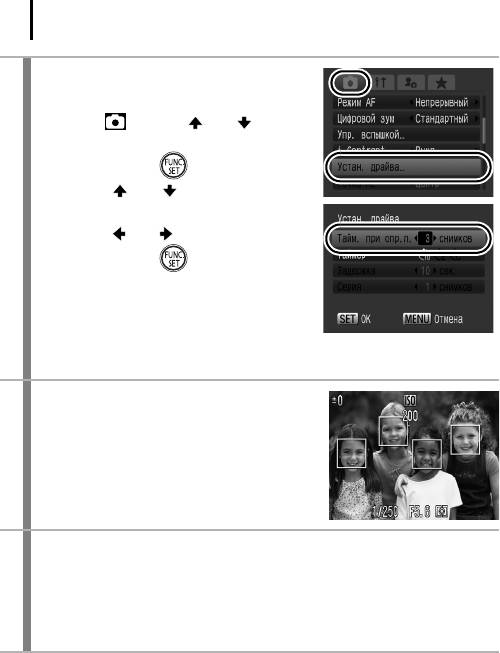
78
2
Задайте количество снимков.
1. Нажмите кнопку MENU.
2. В меню кнопкой или выберите
пункт [Устан. драйва].
3. Нажмите кнопку .
4. Кнопкой или выберите пункт
[Тайм. при опр. л.].
5. Кнопкой или установите значение.
6. Нажмите кнопку .
7. Нажмите кнопку MENU.
• Количество снимков можно задать, нажав
кнопку MENU, когда отображается экран
из шага 1.
3
Выберите композицию кадра и нажмите
наполовину кнопку спуска затвора.
• Вокруг лица главного объекта появляется
зеленая рамка, вокруг остальных лиц
появляются белые рамки.
4
Для выполнения съемки полностью нажмите кнопку спуска
затвора.
• Камера подготавливается к съемке, и отображается сообщение «Смотрите
прямо в камеру для начала обр. отсчета».
• Мигает индикатор, и подается звуковой сигнал таймера автоспуска.
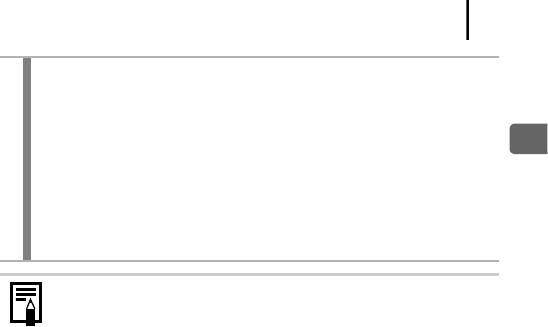
79
5
Теперь в кадре должно появиться другое лицо и посмотреть
на камеру.
• При обнаружении нового лица мигание индикатора ускоряется и частота
подачи звукового сигнала таймера автоспуска увеличивается; спуск затвора
Широко используемые функции съемки
производится приблизительно через 2 с.
• Если задано 2 или более снимков, съемка продолжается с интервалом
приблизительно 2 с.
• Если объект появился в кадре, но камера не обнаружила его лицо, спуск
затвора производится приблизительно через 30 с.
Подробнее о функции «Определение лица» см. в разделе Функция
«Определение лица» (стр. 122).
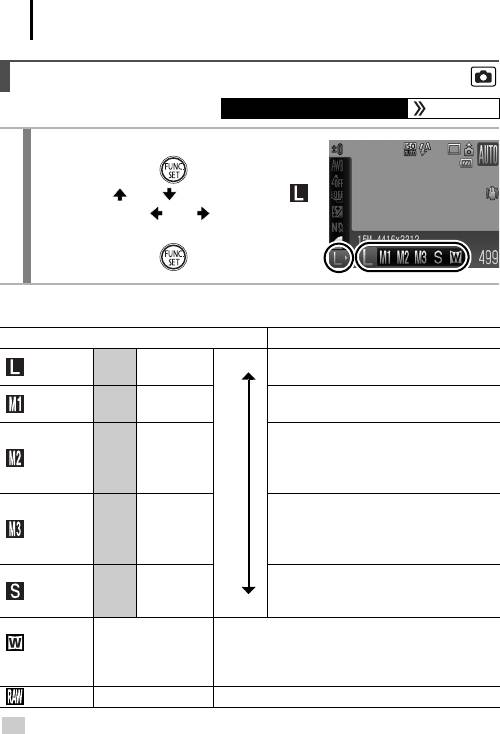
80
Изменение разрешения (Фотографии)
Доступные режимы съемки стр. 298
1
Выберите разрешение.
1. Нажмите кнопку .
2. Кнопкой или выберите значок ,
затем кнопкой или измените
разрешение.
3. Нажмите кнопку .
Приблизительные значения разрешения
2
Разрешение Назначение
*
1
Высокое
Печать вплоть до формата A2
Высокое
15M
*
4416
×
3312
(прибл. 420
×
594 мм)
Печать вплоть до формата A3
Среднее 1 9M
3456
×
2592
(прибл. 297
×
420 мм)
Печать вплоть до формата A4
(прибл. 210
×
297 мм)
Среднее 2 5M
2592
×
1944
Печать вплоть до формата Letter
(216
×
279 мм)
Печать формата почтовой открытки
148
×
100 мм
Среднее 3 2M
1600
×
1200
Печать фотографий формата L
(119
×
89 мм)
Передача изображений по электронной
Низкое 0.3M
640
×
480
почте или съемка большего количества
Низкое
изображений
Печать широкоформатных фотографий
(Изображения снимаются с соотношением
4416
×
2480
Широкоэкр.
сторон 16:9. Незаписываемые области отобра-
жаются на ЖК-мониторе в виде черных полос.)
RAW 4416
×
3312 стр. 82
: Приблизительные значения количества записываемых пикселов с округлением дробных
десятичных частей.
*1 Округлено в большую сторону до двух значащих цифр в соответствии со стандартами CIPA.
M означает млн. пикселов.
*2 Форматы бумаги зависят от региона.
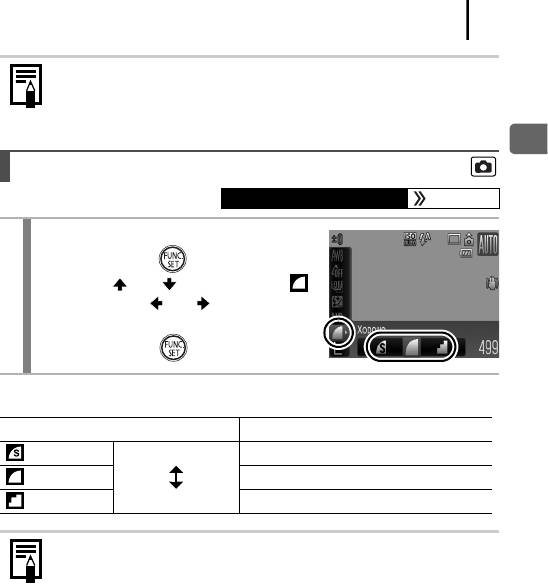
81
См. Карты памяти, приблизительная емкость и размер данных
изображений (оценка) (стр. 282).
Широко используемые функции съемки
Изменение компрессии (Фотографии)
Доступные режимы съемки стр. 298
1
Выберите значение компрессии.
1. Нажмите кнопку .
2. Кнопкой или выберите значок ,
затем кнопкой или измените
значение этого параметра.
3. Нажмите кнопку .
Приблизительные значения компрессии
Компрессия Назначение
Отлично
Высокое качество
Съемка изображений высокого качества.
Хорошо Съемка изображений обычного качества.
Нормально Съемка большего числа изображений.
Обычное качество
См. Карты памяти, приблизительная емкость и размер данных изобра-
жений (оценка) (стр. 282).
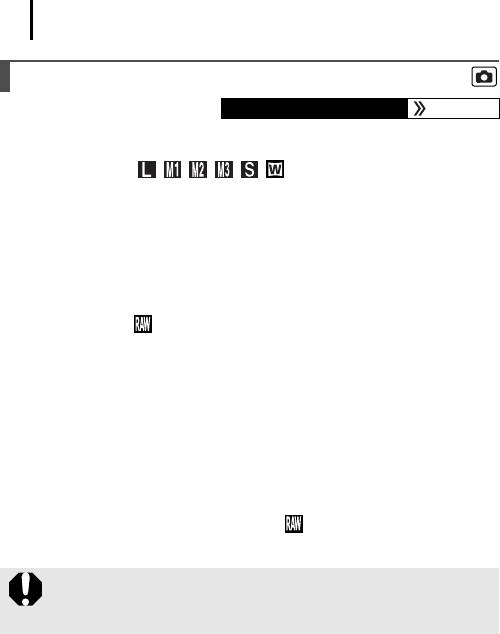
82
Изменение типа изображения
Доступные режимы съемки стр. 298
Данная камера записывает изображения как изображения JPEG или RAW.
Изображение JPEG (/////)
При съемке изображений в виде изображений JPEG они обрабатываются камерой
для получения оптимального качества и сжимаются для увеличения количества
снимков, помещающихся на карту памяти. Однако процесс сжатия (компрессия)
необратим, то есть после сжатия невозможно восстановить исходное изображение.
См. разделы Изменение разрешения (Фотографии) и Изменение компрессии
(Фотографии) (стр. 80, 81).
Изображение RAW ( )
Изображения RAW – это преобразованные в цифровую форму данные, поступаю-
щие с выхода датчика изображения и записываемые без обработки, как есть.
В результате отсутствует ухудшение качества изображения, которое получается
выше, чем у изображений JPEG. С помощью прилагаемого программного обеспе-
чения (Digital Photo Professional) возможна настройка изображений в широких
пределах без снижения его качества. С помощью функций обработки изобра-
жений данного программного обеспечения можно настраивать изображения
и преобразовывать их в изображения JPEG, TIFF или в другие виды изображений
в соответствии с предполагаемым способом использования.
Однако для изображений, помеченных значком , невозможно выполнять прямую
печать или задавать параметры печати (DPOF).
Для загрузки изображений RAW вместе с одновременно записанными
изображениями JPEG обязательно используйте прилагаемое програм-
мное обеспечение.
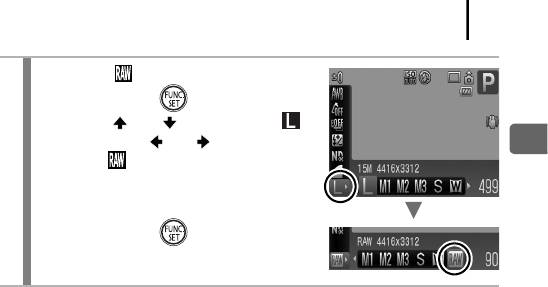
83
1
Выберите .
1. Нажмите кнопку .
2. Кнопкой или выберите пункт ,
затем кнопкой или выберите
Широко используемые функции съемки
вариант .
3. Нажмите кнопку .
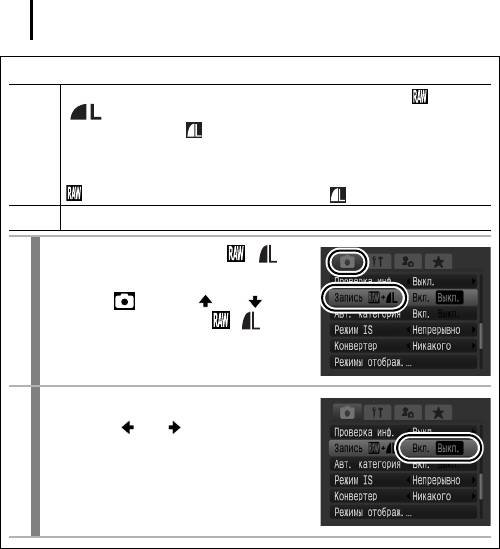
84
Одновременная запись изображений RAW и JPEG
Для каждого кадра записываются два изображения – RAW ( ) и JPEG
( /высокое разрешение, хорошее качество). Так как также записы-
вается изображение , его можно напечатать или просмотреть на
Вкл.
компьютере, не используя прилагаемое программное обеспечение. Оба
изображения записываются с одинаковыми номерами файлов в одну и ту
же папку с разными расширениями файлов. Имена файлов изображений
заканчиваются на «.CR2», а изображений – на «.JPG».
Выкл. Записываются только изображения RAW.
1
Выберите пункт [Запись + ].
1. Нажмите кнопку MENU.
2. В меню кнопкой или
выберите пункт [Запись + ].
2
Выполните настройки.
1. Кнопкой или выберите [Вкл.]
или [Выкл.].
2. Нажмите кнопку MENU.
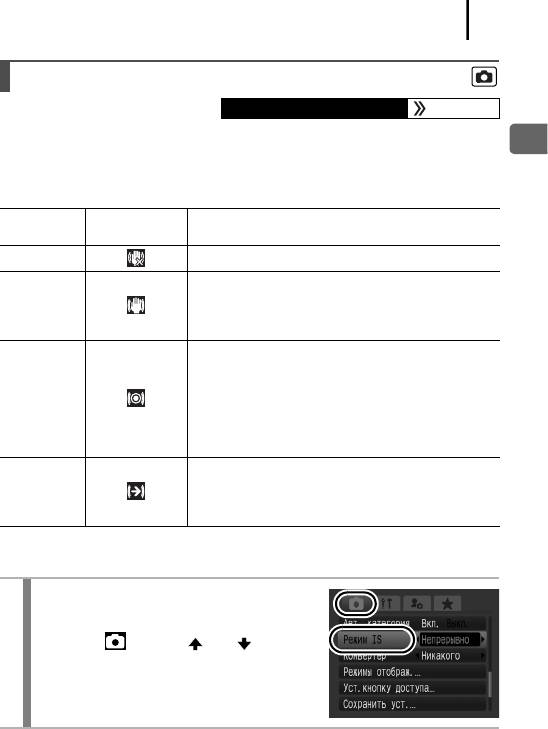
85
Настройка функции стабилизации изображения
Доступные режимы съемки стр. 298
Функция стабилизации изображения путем сдвига объектива позволяет свести
к минимуму эффект дрожания камеры (смазывание изображений) при съемке
Широко используемые функции съемки
удаленных объектов с большим увеличением или при съемке в условиях недоста-
точной освещенности без вспышки.
Возможные
Отображение на
Описание
значения
ЖК-мониторе*
Выкл.
–
Так как режим IS работает постоянно, на ЖК-мониторе
можно контролировать его влияние на смазывание
Непрерывно
изображения. Это упрощает компоновку изображения
и фокусировку на объекты.
Этот режим включается только при нажатии кнопки
спуска затвора. Если задано значение [Непрерывно],
для некоторых объектов может быть заметно опреде-
При съемке
ленное смазывание; однако в режиме [При съемке]
можно снимать, не беспокоясь о неестественных
перемещениях, которые могут быть видны на ЖК-
мониторе.
В этом режиме устраняется влияние на изображение
перемещений камеры вверх и вниз. Этот вариант
Панорама
рекомендуется для съемки объектов, движущихся
горизонтально.
* Если используется конвертер (продается отдельно) и параметр [Конвертер] включен, отображается
другой значок (стр. 263).
1
Выберите пункт [Режим IS].
1. Нажмите кнопку MENU.
2. В меню кнопкой или выберите
пункт [Режим IS].
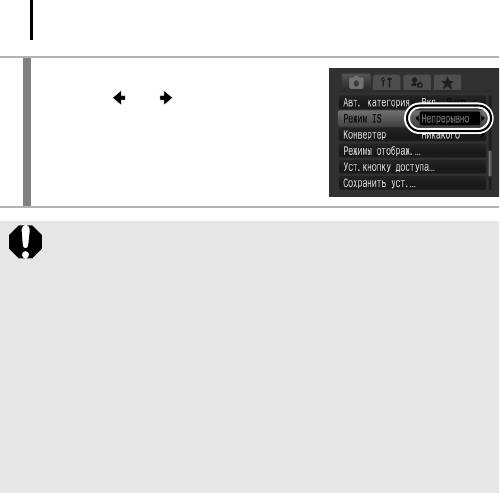
86
2
Выполните настройки.
1. Кнопкой или выберите настройку
стабилизатора изображения.
2. Нажмите кнопку MENU.
z При съемке с длительными выдержками (например, в вечернее время)
полная компенсация дрожания камеры может оказаться невозможной.
Используйте режим «Сдвиг авт. ISO» (стр. 88) или установите камеру
на штатив. Если съемка производится камерой, установленной на
штатив, рекомендуется установить для параметра [Режим IS] значение
[Выкл.].
z Полная компенсация слишком сильного дрожания камеры может
оказаться невозможной.
z При использовании режима [Панорама] держите камеру горизонтально
(если держать камеру вертикально, стабилизация не работает).
z Если после установки для параметра [Режим IS] значения [При съемке]
или [Панорама] начать съемку видеофильма, значение этого параметра
изменится на [Непрерывно].
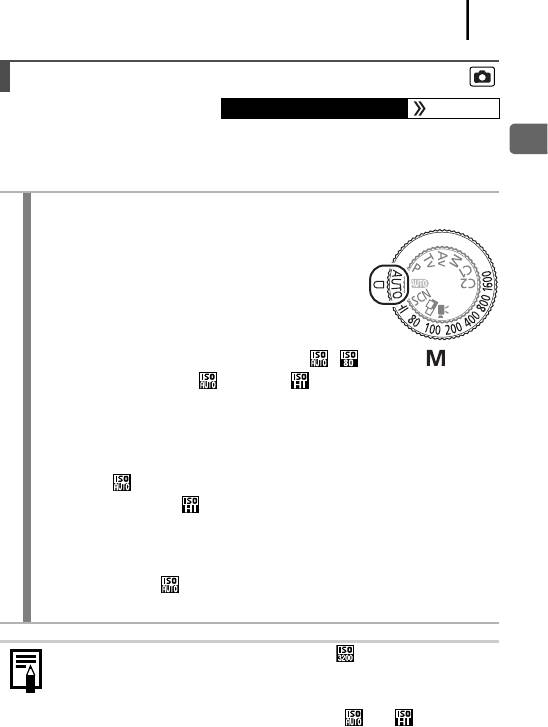
87
Настройка числа ISO
Доступные режимы съемки стр. 298
Число ISO следует увеличивать для уменьшения выдержки затвора, чтобы снизить
влияние сотрясения камеры, исключить смазывание объектов или выключить
Широко используемые функции съемки
вспышку во время съемки при недостаточной освещенности.
1
Выберите число ISO.
1. Выберите число ISO с помощью диска установки
числа ISO.
• При выборе допустимого числа ISO индикатор
числа ISO горит оранжевым цветом.
• Если установка выбранного числа ISO невозможна,
индикатор числа ISO выключается и для числа ISO
автоматически устанавливается значение ( в режиме ).
• Если выбрано значение (Авто) или (Высокая ISO авто), камера
устанавливает число ISO, оптимальное для уровня освещенности в момент
съемки. Так как при недостаточной освещенности число ISO автомати-
чески увеличивается, устанавливается меньшая выдержка затвора, что
снижает вероятность проявления сотрясения камеры и смазывания объекта.
• Выберите , чтобы приоритет отдавался качеству изображения.
• При выборе значения камера также обнаруживает движение и устанав-
ливает оптимальное число ISO. Так как выдержка затвора становится
еще меньше*, влияние сотрясения камеры и смазывание изображения
из-за движения объекта снижаются по сравнению со съемкой этого же
сюжета в режиме .
* По сравнению с режимом ISO АВТО возможно увеличение шумов снятого изображения.
z Можно установить для числа ISO значение (стр. 94).
z При съемке с высоким числом ISO в камере автоматически применяется
обработка для уменьшения шумов.
z Если в камере установлена чувствительность или , при нажатии
наполовину кнопки спуска затвора или в информации при воспроиз-
ведении отображается число ISO, автоматически установленное
камерой.
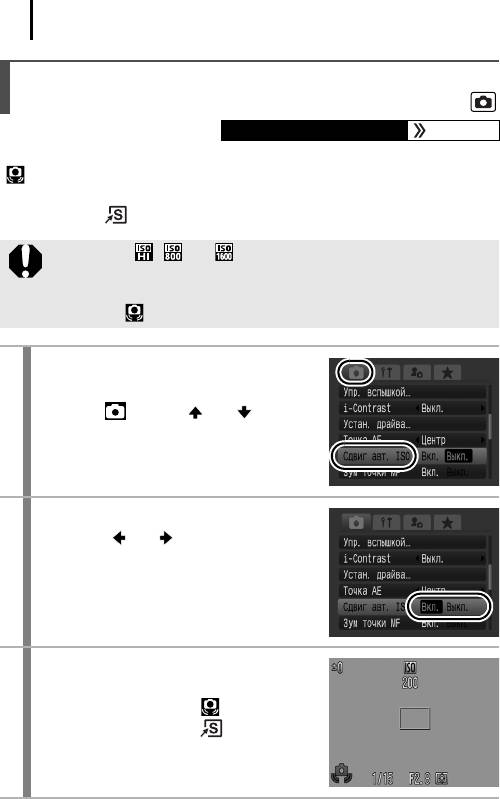
88
Уменьшение влияния сотрясения камеры при съемке
(Сдвиг авт. ISO)
Доступные режимы съемки стр. 298
Если во время съемки появляется значок предупреждения о сотрясении камеры
( ), данная функция позволяет увеличить число ISO и производить съемку с
выдержкой затвора, при которой эффект сотрясения камеры сводится к минимуму,
нажимая кнопку .
z В режиме , или при срабатывании вспышки эта функция
не работает.
z В зависимости от условий съемки значок предупреждения о сотрясении
камеры ( ) может не исчезнуть даже после увеличения числа ISO.
1
Выберите пункт [Сдвиг авт. ISO].
1. Нажмите кнопку MENU.
2. В меню кнопкой или выберите
пункт [Сдвиг авт. ISO].
2
Выполните настройки.
1. Кнопкой или выберите значение
[Вкл.].
2. Нажмите кнопку MENU.
3
Нажмите наполовину кнопку спуска
затвора.
• При появлении символа включается
синяя подсветка кнопки .
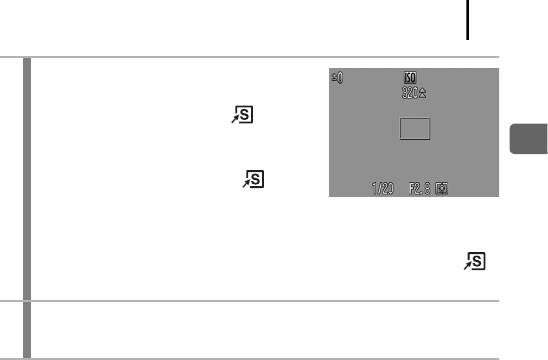
89
4
Нажмите наполовину кнопку спуска
затвора и, удерживая ее наполовину
нажатой, нажмите кнопку .
• Отображается число ISO после настройки.
Широко используемые функции съемки
• Если при наполовину нажатой кнопке спуска
затвора еще раз нажать кнопку , восста-
навливается исходное значение числа ISO.
• Если после увеличения числа ISO включить фиксацию автоэкспозиции
(стр. 134), исходное значение числа ISO не восстанавливается, даже
если кнопка спуска затвора будет отпущена (в этот момент кнопка
выключается).
5
Для выполнения съемки полностью нажмите кнопку спуска
затвора.
Оглавление
- Проверка комплектности
- Приступаем!
- Содержание
- Обязательно прочитайте эти параграфы
- Подготовка
- 1. Сдвиньте крышку (a) и откройте ее (b).
- 3. Установите карту памяти до фиксации со щелчком.
- 1. Нажмите кнопку ON/OFF. 2. Выберите месяц, число, год и время,
- 1. Нажмите кнопку (Воспроизведение). 2. Нажав и удерживая нажатой кнопку , нажмите кнопку MENU. 3. Кнопками , , и выберите язык. 4. Нажмите кнопку .
- 1. Нажмите кнопку ON/OFF. 2. Выберите пункт [Формат].
- Съемка фотографий 1. Нажмите кнопку ON/OFF.
- 5. Произведите съемку, полностью (до упора) нажав кнопку
- Просмотр фотографий
- Стирание
- Печать
- 4. Кнопкой или выберите изображение, которое требуется
- 1. Нажмите кнопку (только для фотографий). 2. Добавьте в список печати.
- Съемка видеофильмов
- 4. Для осуществления фокусировки
- Просмотр видеофильмов
- Загрузка изображений в компьютер
- 1. Установите программное обеспечение.
- 2. Подсоедините камеру к компьютеру.
- 4. Откройте программу CameraWindow.
- 1. Убедитесь, что на ЖК-мониторе камеры отображается меню
- 1. Кнопкой или выберите значок , или и нажмите
- 2. Кнопкой или выберите изображения для загрузки, затем
- Состав системы
- Элементы камеры и их назначение
- Основные операции
- Широко используемые функции съемки
- Съемка с использованием диска установки режима
- Различные способы съемки
- Воспроизведение/стирание
- Параметры печати/передачи
- Настройка камеры
- Подключение к телевизору
- Индивидуальная настройка камеры (меню «Моя камера»)
- Устранение неполадок
- Список сообщений
- Приложение
- Алфавитный указатель
- Дополнение
- Функции, доступные в различных режимах съемки






